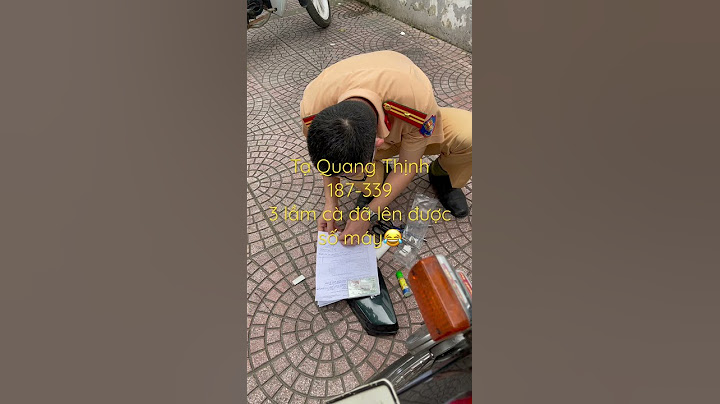Bài viết này xem xét sự khác biệt giữa Power BI và Google Data Studio, làm nổi bật những điểm khác biệt chính và cung cấp các ví dụ về nơi chúng phù hợp nhất Show
Chúng tôi bao gồm
Power BI là gì?Microsoft Power BI là công cụ báo cáo và kinh doanh thông minh hàng đầu Nó có sẵn trong một số phiên bản khác nhau, từ ứng dụng máy tính để bàn miễn phí đến dịch vụ đám mây cấp doanh nghiệp đầy đủ Chúng tôi đã xem xét chi tiết Power BI là gì và cách thức hoạt động của việc cấp phép Power BI trước đây nếu bạn muốn biết thêm chi tiết Google Data Studio là gì?Google là một công cụ kinh doanh thông minh được Google ra mắt vào giữa năm 2016. Nó là một phần của dịch vụ cung cấp nền tảng đám mây của Google Nhìn bề ngoài, nó rất giống với bộ công cụ ngày càng mở rộng của Google như Gmail, Google Drive, Lịch Google Như bạn mong đợi, nó hoạt động đặc biệt tốt với các nguồn dữ liệu bộ Google khác, đặc biệt là Google analytics Tuy nhiên, nó không giới hạn ở Google và có thể kết nối với một số nguồn dữ liệu khác nhau Google Data Studio là một giải pháp tương đối nhẹ giúp tạo thông tin chi tiết một cách nhanh chóng và đơn giản Để có phần giới thiệu đầy đủ hơn về Google Data Studio, hãy xem
So sánh Power BI với Google Data StudioPower BI và Google Data Studio cho phép bạn tích hợp và trực quan hóa dữ liệu nhưng thực hiện theo những cách hoàn toàn khác nhau Hãy xem chúng khác nhau như thế nào Thành lậpPower BI có một số dịch vụ khác nhau, như đã đề cập ở trên khi chúng tôi thảo luận về cấp phép. Cài đặt cơ bản của Power BI là một ứng dụng dành cho máy tính để bàn mà bạn cài đặt trên máy tính để bàn của mình Cài đặt Power BI nhanh chóng và đơn giản miễn là bạn có một PC hiện đại với 4Gb RAM (lý tưởng là 8 Gb) và chạy Windows 8 trở lên Power BI là một sản phẩm của Microsoft và do đó không có gì đáng ngạc nhiên khi không có sẵn cho máy Mac Chỉ có một ưu đãi của Google Data Studio và nó hoàn toàn dựa trên web, nghĩa là bạn không cần cài đặt bất kỳ thứ gì trên máy tính của mình Bạn đăng nhập vào Google Data Studio giống như cách bạn đăng nhập vào bất kỳ sản phẩm nào của Google Nguồn dữ liệuPower BI kết nối với danh sách nguồn dữ liệu đa dạng và không ngừng mở rộng bằng các trình kết nối được tạo sẵn Cập nhật ngày 21 tháng 12. Power BI hiện có trình kết nối Google Trang tính cho phép bạn truy cập trực tiếp vào dữ liệu Google Trang tính của mình trong Power BI – xem bài viết này về trình kết nối Google Trang tính để biết thêm chi tiết về Power BI
Ngoài ra, trình kết nối web có sẵn, vì vậy bạn có thể nhập dữ liệu từ hầu hết mọi nguồn dữ liệu, bao gồm Amazon, Google và các đối thủ cạnh tranh khác của Microsoft. Để xem điều này hoạt động như thế nào trong thực tế, hãy xem bài viết này về cách kết nối power bi với máy chủ SQL Bạn có thể tìm thấy danh sách các nguồn dữ liệu mà Power BI có thể kết nối tại đây Danh sách nguồn dữ liệu của Google Data Studio nhỏ hơn nhiều Google Data Studio cung cấp 18 trình kết nối do Google tạo, hầu hết trong số đó dành cho các Dịch vụ khác của Google. Ngoài ra còn có hơn 400 trình kết nối do Data Studio Partners xây dựng Duyệt qua danh sách trình kết nối, bạn sẽ bắt đầu thấy rằng các trình kết nối chủ yếu dành cho các nguồn dữ liệu liên quan đến quảng cáo, truyền thông và nội dung Chuyển đổi dữ liệuPower BI cung cấp đầy đủ các tùy chọn chuyển đổi bằng cách sử dụng công cụ Power Query của nó Power Query cho phép bạn thực hiện các chức năng ETL (trích xuất, biến đổi và tải) trên dữ liệu của mình và chuẩn bị dữ liệu để trực quan hóa Power BI cho phép bạn lấy dữ liệu từ nhiều nguồn và kết hợp nó. Dữ liệu có thể được lấy từ hầu hết mọi nguồn, sau đó bạn có thể chuẩn bị và lập mô hình dữ liệu, tất cả đều có trong công cụ. Ví dụ: quản lý các định dạng ngày khác nhau rất đơn giản Giao diện người dùng cung cấp một số lượng lớn các tùy chọn tiêu chuẩn và cũng cho phép người dùng nâng cao sử dụng mã (Xem phần Giới thiệu về DAX tại đây) để chuyển đổi dữ liệu nếu cần Google Data Studio cung cấp các tùy chọn hạn chế khi chuẩn bị và chuyển đổi dữ liệu Tùy chọn chính là trộn các bộ dữ liệu, về cơ bản là hợp nhất hai bộ dữ liệu tương tự Nếu bạn muốn vượt xa điều đó với quá trình chuyển đổi dữ liệu của mình, bạn sẽ cần chuẩn bị dữ liệu của mình bên ngoài Google Data Studio, sau đó kết nối dữ liệu đó với tập dữ liệu đã làm sạch Dễ sử dụngPower BI rất giống với Excel, điều mà hầu hết tất cả các chuyên gia dữ liệu đều đã rất hài lòng Giao diện của nó sử dụng menu và các dải băng nên hầu hết mọi người đều thấy nó rất dễ điều hướng Mặc dù vậy, việc học cách sử dụng Power BI vẫn cần một chút thời gian vì về cơ bản có nhiều tùy chọn và tính năng hơn trong Power BI so với Excel Việc tạo một báo cáo cơ bản rất đơn giản đối với những người đã sử dụng thành thạo Excel, nhưng việc tạo một báo cáo hấp dẫn và đẹp mắt sẽ cần phải thực hành. Tin tốt là có rất nhiều nội dung hữu ích trực tuyến để trợ giúp Google Data Studio rất đơn giản để sử dụng. Giao diện người dùng cung cấp chức năng kéo và thả và các tùy chọn hạn chế được bố trí trực quan Vì không có nhiều chuông và còi trong Google Data Studio, nên việc trở nên thành thạo dễ dàng hơn nhiều so với Power BI Trực quan hóa dữ liệuPower BI cung cấp một loạt các hình ảnh hóa dữ liệu Power BI có nhiều loại hình ảnh tiêu chuẩn được tích hợp sẵn như biểu đồ thanh, biểu đồ đường, hình ảnh cây và bản đồ Gần đây, nó đã bắt đầu giới thiệu các tính năng xử lý ngôn ngữ tự nhiên cho phép các hình ảnh như hình ảnh câu hỏi và câu trả lời cũng như hình ảnh tường thuật thông minh tự động trả lời các câu hỏi hoặc tự động tạo bản tóm tắt cho bạn Ngoài ra, Power BI có một thị trường với khoảng 350 hình ảnh hóa dữ liệu bổ sung mà bạn có thể đưa vào báo cáo của mình. Vì nhiều hình ảnh bổ sung được tạo bởi cộng đồng Power BI nên con số này sẽ tiếp tục tăng theo thời gian Bạn cũng có thể tạo hình ảnh tùy chỉnh của riêng mình nếu bạn gặp sự cố hoặc trường hợp sử dụng riêng Giống như Power BI, Google Data Studio đi kèm với các hình ảnh trực quan cơ bản được bao gồm dưới dạng tiêu chuẩn. Sự khác biệt lớn là nó không được hưởng lợi từ thị trường, vì vậy Google Data Studio có ít hình ảnh trực quan hóa bổ sung hơn để lựa chọn (~40) trong tổng số. Danh sách có thể được tìm thấy ở đây Kháng cáo hình ảnhCả Power BI và Google Data Studio đều có thể tạo các báo cáo trực quan tuyệt đẹp Như bạn có thể mong đợi Power BI cung cấp nhiều tính năng trực quan hơn (ví dụ: tạo chủ đề tùy chỉnh) nhưng Google Data Studio cung cấp nhiều tùy chọn để bạn có thể tạo các báo cáo tuyệt vời trong cả hai Power BI cũng cung cấp các mẫu cho phép bạn chia sẻ định dạng và bảng màu của bảng điều khiển hoặc báo cáo mà không chia sẻ dữ liệu cơ bản. Bạn có thể tìm thấy đầy đủ chi tiết tại. Mẫu Power BI Bạn có thể tìm các phòng trưng bày cộng đồng cho cả Power BI và Google Data Studio để tự mình xem một số ví dụ

Ví dụ báo cáo Power BI thông qua cộng đồng. quyền lực. com

Báo cáo Google Data Studio qua datastudio. Google. com/gallery chia sẻBạn cần đăng ký trả phí (tài khoản doanh nghiệp) để chia sẻ công việc của mình bằng đám mây Tài khoản doanh nghiệp cho phép bạn chia sẻ dữ liệu của mình qua web, nhúng dữ liệu đó vào các trang web hoặc SharePoint Giấy phép Power BI Desktop miễn phí chỉ cho phép bạn chia sẻ dữ liệu của mình bằng bộ nhớ dùng chung hoặc email Google Data Studio dựa trên đám mây và giúp việc chia sẻ trở nên rất đơn giản Để chia sẻ báo cáo hoặc trang tổng quan, bạn chỉ cần thêm người dùng vào báo cáo đó ( xem bài viết này để biết sự khác biệt giữa báo cáo và trang tổng quan). Quá trình này hoàn toàn giống với việc thêm ai đó vào tài liệu trên Google Drive hoặc một dịch vụ khác của Google Bảo vệPower BI đi kèm với tính năng bảo mật mạnh mẽ theo tiêu chuẩn Bạn có thể tích hợp với Active Directory trong phiên bản doanh nghiệp, tạo trải nghiệm điều hướng và đăng nhập liền mạch cho người dùng. Sự tích hợp này cũng cho phép các tính năng nâng cao như bảo mật cấp hàng. Bảo mật cấp hàng là phương thức cho phép người dùng chỉ xem dữ liệu có liên quan đến họ với tư cách là người dùng Ví dụ: bạn có thể giới hạn ai đó chỉ xem dữ liệu từ đơn vị kinh doanh hoặc khu vực của họ chứ không phải tất cả dữ liệu của công ty. Xem bài viết này để biết thêm chi tiết. Bảo mật Power BI Các tính năng bảo mật của Google Data Studio là tối thiểu khi so sánh Đối với mỗi người dùng, bạn có thể gán cho họ một vai trò có thể xem hoặc chỉnh sửa bất kỳ báo cáo nào. Phân bổ vai trò là phạm vi đầy đủ của các tính năng bảo mật của Data Studio Phí tổnPower BI cung cấp bốn tùy chọn giá khác nhau, ngoài Power BI Desktop miễn phí Các tùy chọn bao gồm từ Power BI Desktop, phiên bản miễn phí, cho đến phiên bản dành cho doanh nghiệp, có giá hàng nghìn đô la mỗi tháng và cung cấp giải pháp dữ liệu lớn hoàn chỉnh để chạy kho dữ liệu thời gian thực Một so sánh đầy đủ của các tùy chọn có thể được tìm thấy ở đây Từ trang web của Microsoft, bằng USD

Phần tốt nhất về Google Data Studio là nó hoàn toàn miễn phí sử dụng và vì vậy bạn có thể tạo báo cáo và chia sẻ công việc của mình mà không phải trả bất kỳ khoản phí nào Học máyHiện tại, Google Data Studio không cung cấp bất kỳ khả năng máy học nào Giấy phép doanh nghiệp Power BI bao gồm các khả năng học máy quan trọng bao gồm học máy tự động Các giải pháp thay thế Power BICó một số nhà cung cấp giải pháp kinh doanh thông minh và trực quan hóa dữ liệu khác. Chúng bao gồm Tableau, Qlik và MicroStrategy Mỗi công cụ cung cấp chức năng tương tự nhưng đi kèm với những ưu và nhược điểm khác nhau. Điều cần thiết là phải hiểu các công cụ khác có sẵn để bạn có thể có được công cụ phù hợp nhất với trường hợp sử dụng cụ thể của mình Dựa trên nghiên cứu của Gartner cho năm 2021, dưới đây là các công cụ kinh doanh thông minh hàng đầu trên thị trường  Power BI tốt nhất cho ai?Power BI là một giải pháp Power BI tuyệt vời trên toàn diện Nó có một số dịch vụ được nhắm mục tiêu tốt và được thiết kế cho thị trường mục tiêu của họ Ví dụ: Power BI Desktop là một giải pháp tuyệt vời cho những người mới bắt đầu với nghiệp vụ thông minh, trong khi Power BI Service hoạt động tốt cho các doanh nghiệp có hoạt động dữ liệu quy mô lớn Sự đa dạng của các dịch vụ có nghĩa là Microsoft Power BI có thể phát triển cùng với bạn với tư cách là người dùng hoặc tổ chức và cung cấp chức năng cần thiết ở mọi thời điểm trong suốt hành trình Google Data Studio tốt nhất cho ai?Google Data Studio là một công cụ thích hợp hơn là một giải pháp phù hợp Có ba lĩnh vực chính mà nó có ý nghĩa
Suy nghĩ cuối cùngKhông có giải pháp “một kích thước phù hợp với tất cả” khi nói đến kinh doanh thông minh Việc thử các công cụ khác nhau với tư cách là người dùng dữ liệu không bao giờ gây hại và cả Power BI và Google Data Studio đều là những bổ sung tuyệt vời cho chuỗi công cụ của bạn Power BI là một công cụ giàu tính năng hơn nhiều, nhưng điều đó cũng đi kèm với sự phức tạp và một số chi phí Cuối cùng, sự khác biệt chính là Google Data Studio miễn phí và Power BI phải trả phí (đối với phiên bản chuyên nghiệp). Như bạn mong đợi, Google Data Studio khá tốt nhưng hạn chế hơn nhiều so với Power BI, phần mềm BI cấp doanh nghiệp mà bạn phải trả tiền để mua. Giới thiệu về Ben Richardson Ben là giám đốc của Acuity Training. Anh ấy viết về SQL, Power BI và Excel trên một số trang web công nghiệp bao gồm SQLCentral, SQLshack và codingsight Google Data Studio hay Power BI cái nào tốt hơn?Power BI cũng đã cung cấp chức năng mạnh hơn Google Data Studio. Cũng như khả năng kéo và thả để hỗ trợ bạn. Google Data Studio cực kỳ thân thiện với người dùng và có thời gian tìm hiểu ngắn. Miễn là bạn có bộ dữ liệu sạch, giao diện người dùng của phần mềm này khá trực quan
Google sử dụng công cụ BI nào?Giống như Google sắp xếp thông tin của thế giới và làm cho thông tin đó trở nên hữu ích và có thể truy cập được trên toàn cầu, Looker cũng làm như vậy đối với dữ liệu doanh nghiệp của bạn, giúp bạn dễ dàng xây dựng quy trình công việc và ứng dụng hỗ trợ thông tin chi tiết
Google có công cụ kinh doanh thông minh không?Kinh doanh thông minh (BI) là quá trình sử dụng sức mạnh của con người và công nghệ để thu thập và phân tích dữ liệu sẽ được các tổ chức sử dụng trong các quy trình ra quyết định chiến lược và hàng ngày của họ. Google Cloud's Looker là công cụ kinh doanh thông minh cung cấp chế độ xem thống nhất về dữ liệu của công ty bạn.
Google Analytics có giống Power BI không?Power BI và Google Analytics đều là công cụ trực quan hóa dữ liệu, tuy nhiên, khi Google Analytics được sử dụng để phân tích trang web, thì Power BI được sử dụng để phân tích dữ liệu kinh doanh . Power BI có nhiều khả năng hơn để cung cấp tùy chọn trực quan hóa rộng rãi để tạo báo cáo kinh doanh. |